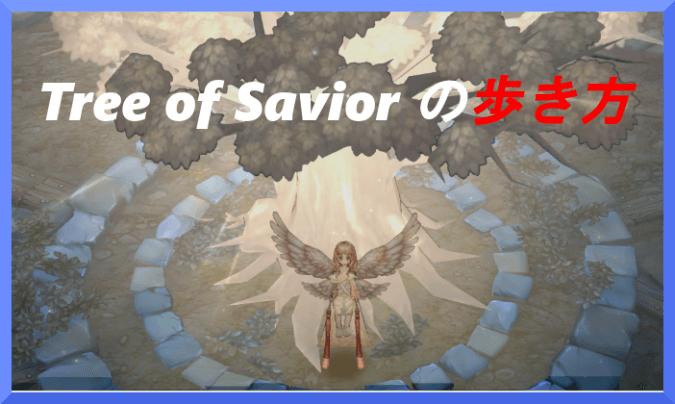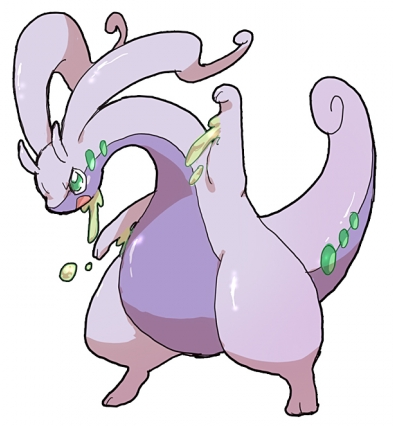イントゥルーメン!
今回は、Ar:pieL(アルピエル)の取引所の使い方についてまとめました。
レベル10以上から使えるので、まだ利用したことがない方は参考にしてみてください。
では、行きましょう~
Ar:pieL取引所の使い方(購入)

取引所は、「行商人ドラー」から利用することができます。
各地の”時空ゲート”の近くにいると思うので、探してみてください。
取引所でアイテムを購入する
まずは、取引所でアイテムを購入してみましょうか。
取引所で購入できるアイテムは装備や素材、消耗品など様々なものがあります。
プレイヤー自身が値段を決めているので、中にはクッソ高いものもありますが・・・w
まあ、大体はそれらしい値段になっているので、好きなものを探してみましょう。
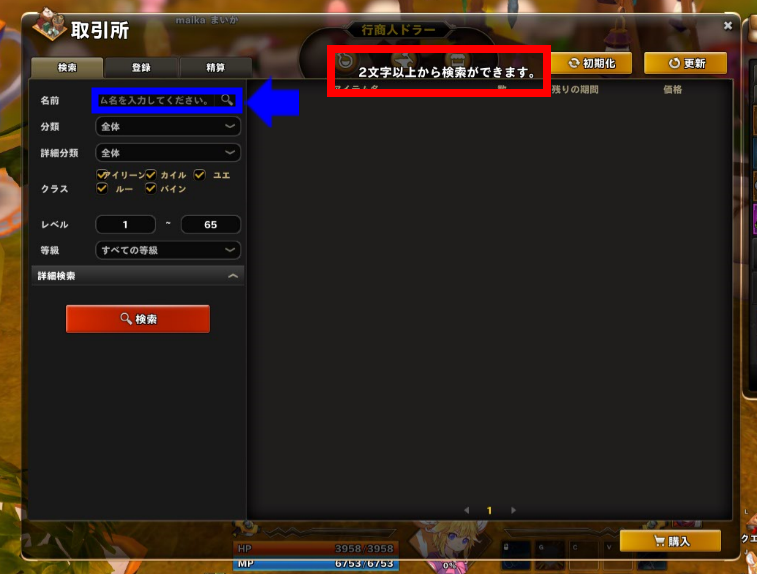
では、さっそくアイテムを購入してみましょうか。
取引所でのアイテム購入は「検索」より行います。
2文字以上の文字を入れて、検索してみましょう。
今回は、皆大好き”オレンジピール”を購入してみます。
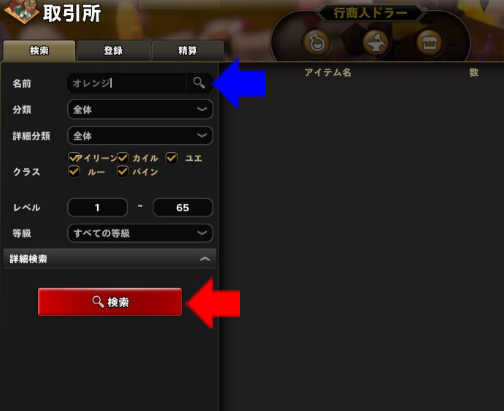
名前の欄に2文字以上の関連する文字を入力して「検索」をクリックですね。
ここでは敢えて、検索機能がどういうものか分かって貰うためフルネームで入力せずに検索をかけてみます。
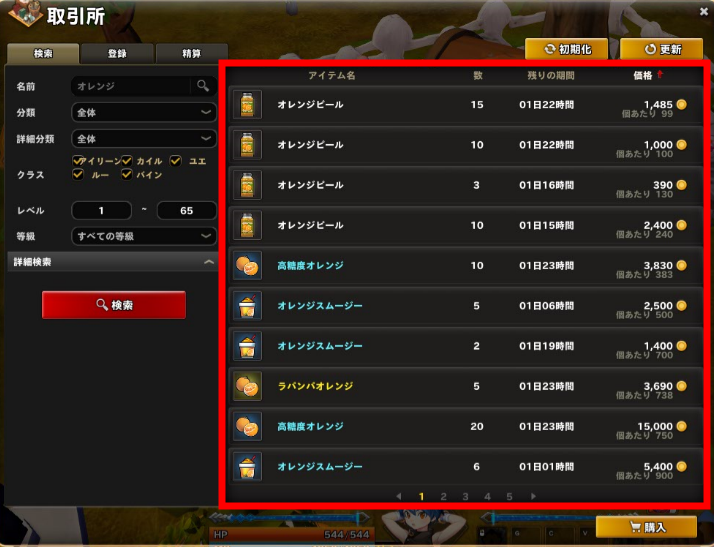
お、ちゃんと出てきましたね。
このように”オレンジ”と名前の付くアイテムがずらっと並びました。
つまり、フルネームを覚えていなくても一部の名前さえ分かれば、探し出すことができるわけですね。
もちろん、アイテム名が分かるなら直接フルで”オレンジピール”と入力した方が早いです。
一応そういう検索機能だよ、ということを把握しておいてください。
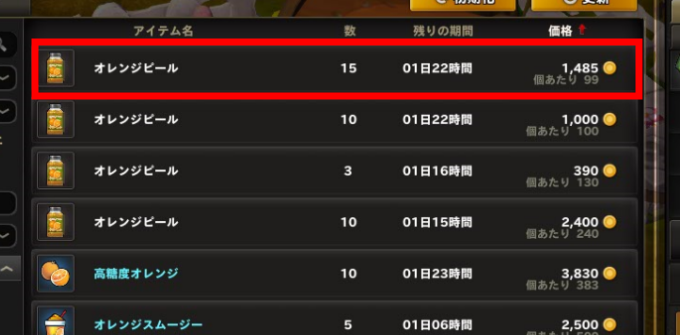
さて、ズラッと並んだアイテムに注目してみましょう。
左から「アイテム名」「出品さている数」「出品されている制限時間」「価格」となっています。
が、まあ我々が知りたいのは、どれが”安い”かってことですよねw
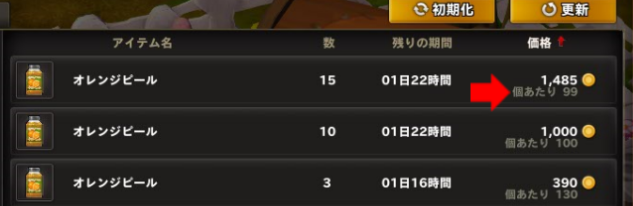
そこで注目してもらいたいのが、値段の下に表示されている「個あたり99」という表記。
下のオレンジピールにも、個あたり100となっていますね。
そう、これがオレンジピール一個あたりの値段です。
「1,485が15個出ているから・・・1485÷15=…」
なんて考える必要もなく「一個99Gか~」と分かるようになっているので、まずはこの表記を確認しましょう。
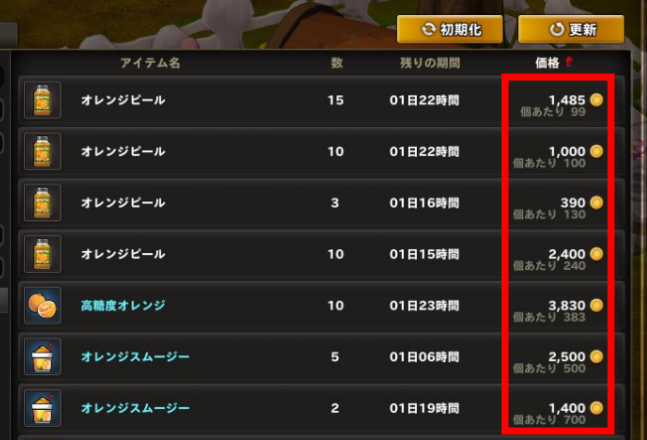
では、その表記を中心にもう一度価格を見てみると。
そうですね。
実はデフォルトで安い順に並んでいました。
つまり一番上から、アイテムを買えば良いというわけです。
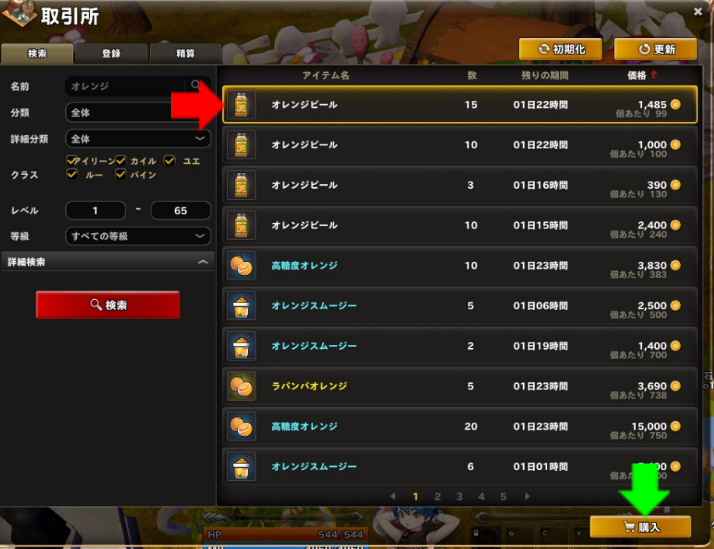
さっそく、一番上のオレンジピールを購入してみましょう。
”オレンジピール”を選択して、「購入」をクリックですね。
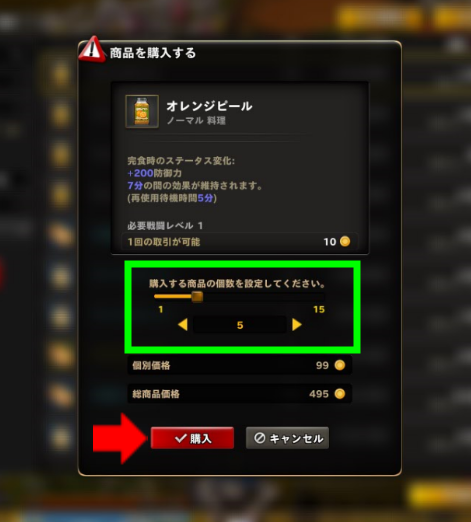
続いて、複数売りの場合は購入する数を決めましょう。
15売りだからって15全部買う必要はありません。
3つだけとか5つだけとか選択できます。
では、最後に「購入」をクリックして完了ですね。
ま、”検索”のところさえ理解できれば簡単だと思います(*´ー`)
検索の例
さすがに、これだけの情報だと分かりにくいかもしれないので、他の検索例もあげておきますか。
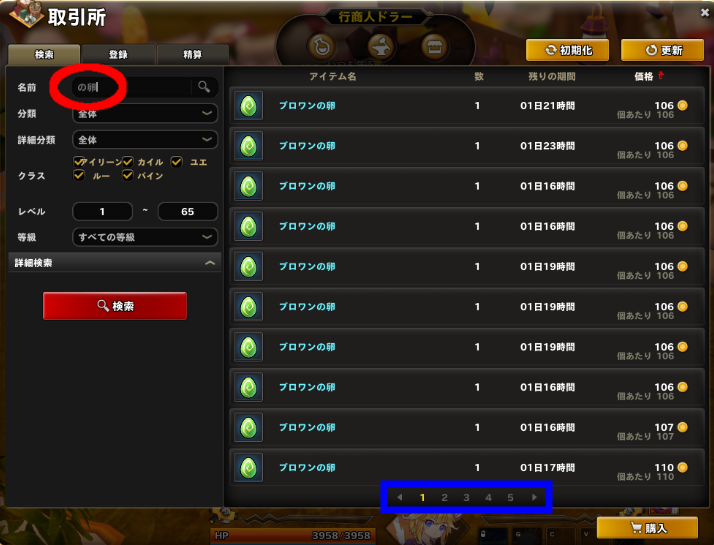
例えば「の卵」と検索欄に入れてみると、ペットの卵がズラッと並びます(もちろん素材の卵も混じります)。
この検索方法なら、まだ見たことも聞いたこともないペットを探し出せますね。
下のページをめくって、こんなのいるんだ~と探してみるのも面白いかもしれません。

ちなみに、上の赤丸の部分をクリックすると価格が高いものから順番に並びます。
こうしてみると、どんなペットが高額で取引されているか確認できますね。
ふむ・・・( ゚д゚)
実は私、”アギアの卵”が欲しかったのですが・・・
これは、ちょっと買えそうにないw
ブリーズガーデンのハーフレイドに通うしかないか・・・(*一一)
といった具合に、情勢を確認できるのでいろいろ検索してみてくださいね。
結構おもしろいですよ!
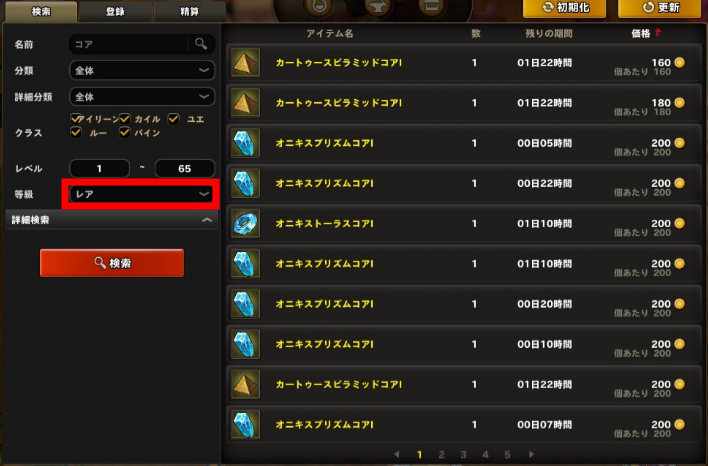
後、装備品については、レア以上は出回って無いんですね。
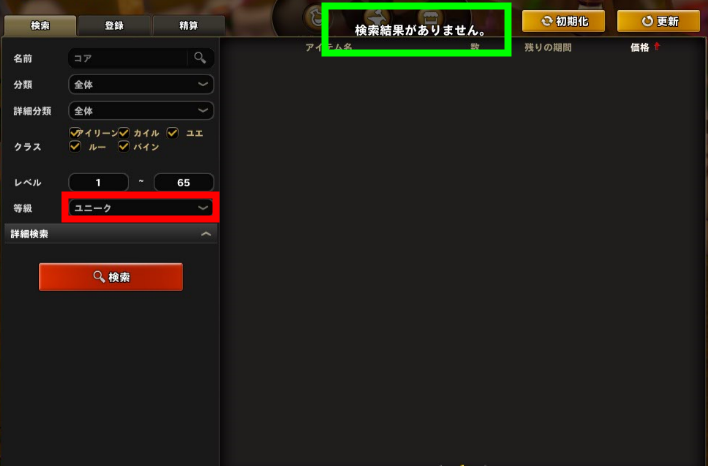
さすがに、自分でダンジョンに潜って取って来いってことかぁ・・・
これで、一気にコアランクを上げてやろうとか思ってましたが、そう甘くは無いようですw
レア以上を狙う場合は、ダンジョンに潜りましょう。
一文字の検索
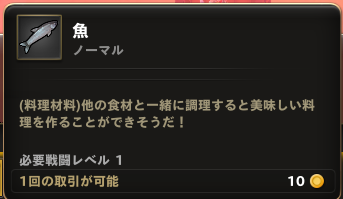
全体の検索では、基本”2文字”入れる必要があります。
じゃあ、一文字のアイテムはどう検索すればいいのか?

この場合は「分類」を選択しましょう。
今回は”魚”なので、「材料」ですね。
これで検索できます。
一文字の場合は、分類の欄を埋めて検索しましょう。
※追記:”魚”は”サカナ”に表記変更されました。
取引所で登録(販売)し精算する
続いて、取引所を使って自分で販売してみましょうか。
今度は”オレンジピール”を、取引所へ出してみます。

まずは「登録」をクリックして、カバンから”オレンジピール”を探し出し右クリックですね。
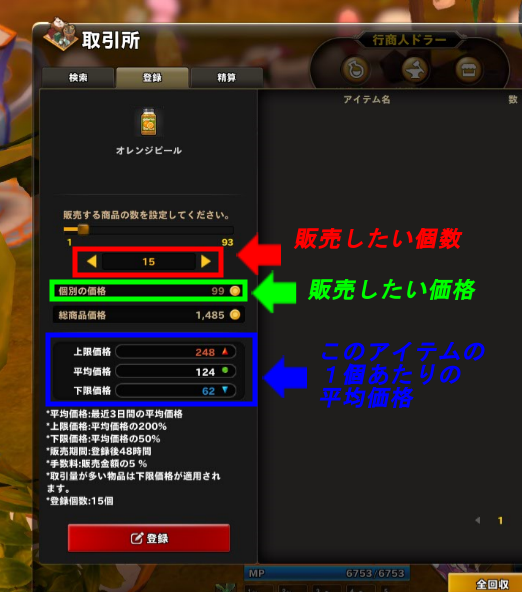
続いて、売りたい個数や価格を決定していきます。
「販売したい個数(上のバーでも動かせる)」、「販売したい価格(半角入力)」を入力しましょう。
一個あたりの価格を入力すれば、総価格も勝手に計算してくれます。
どのくらいの値段を付けていいか分からない場合は、すぐ下にある平均価格を参考にしてみてください。
データによると、「124」Gが平均みたいです。
大体、その前後に合わせて価格を設定すると良いでしょう。
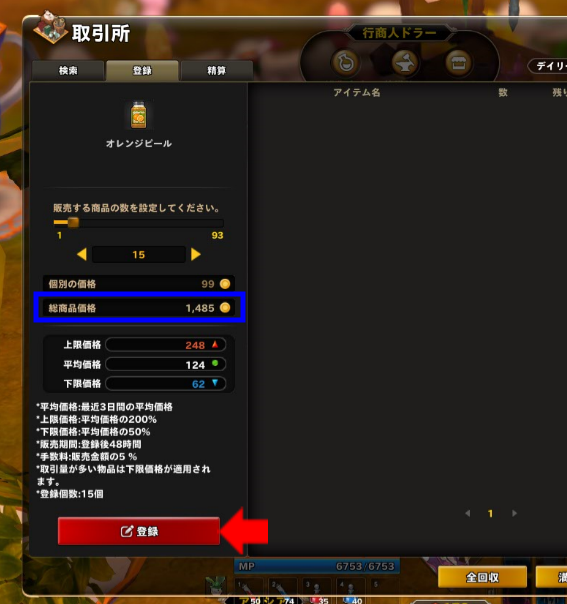
では、最後にちゃんと総価格が合ってるか確認して「登録」をクリックして完了です。

これで、取引所への登録が終わりました。
後は、売れるのを待つだけです。
もちろん、売れるかどうかは生身の人間が行動することなので絶対ではありません。
もし売れない場合は、そもそも需要が無いか値段が高かったのでしょう。
一度取引所から、そのアイテムがいくらで売っているのか”検索”してから、再度値段を付け直すほうが確実かもしれませんね。
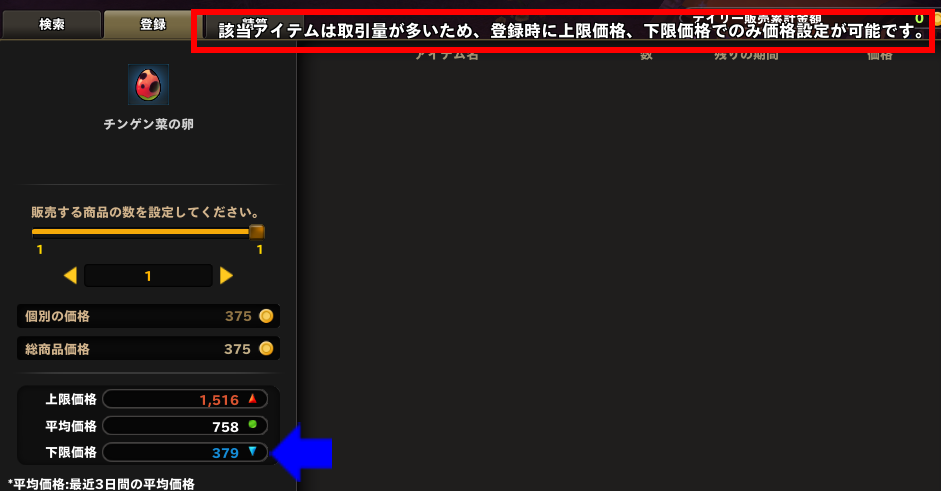
後、下限価格より下げ過ぎての登録は、できない?ようです。
市場が壊れてしまう原因にもなりますし、あまり低い価格を付けるのは止めておいた方がいいかもですね~
タイムラグと自分の登録したアイテムは検索で見えない
ちなみに、アイテムを登録したからといってすぐに取引所に並ぶわけではないっぽいです。
少しタイムラグがあるみたいですね。
いきなり売れたりはしないので、少し待ってみましょう。
それと自分で登録したアイテムを取引所から”検索”した場合、見えないようですよ。
これは、仕様なのかな?
一応、サブで確認したら発見したので、たぶん自分のだけが見えない状態なのでしょう。
いくら検索をかけても出てこないので、そこは勘違いしないようにです。
精算と回収
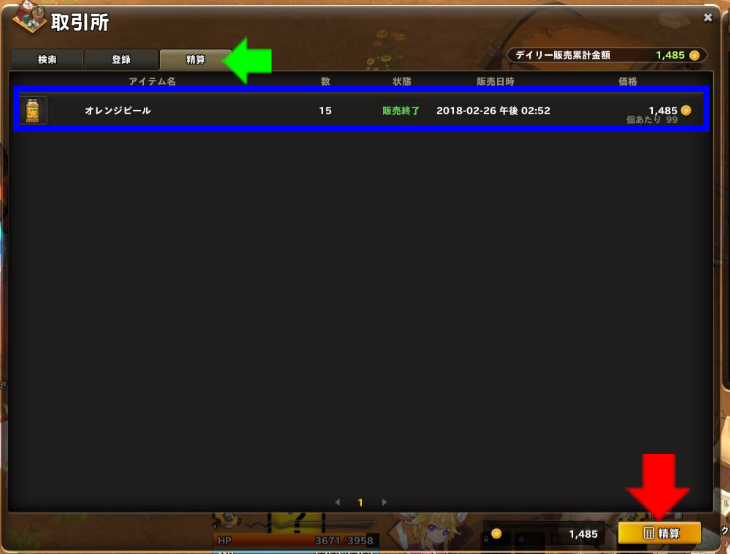
さて、無事に売れました。
商品が売れたら、「精算」よりお金を回収ですね。

この売れたタイミングで手数料5%を取られます。
ですので、今回の儲けは1,411Gですね。
この”精算”までが「取引所」での流れとなります。
売れた商品、売れなかった商品の回収を忘れないようにしましょう。

あ、後、途中でアイテム登録を止めたい場合は、”登録”タブより”回収”を選択して中止することができます。
売れてしまっていたらどうしようもありませんが、もし価格ミスをした場合はこの方法で回収してください。
取引所に並ぶまでにライムラグがありますし、たぶんすぐに回収すればいけると思います。
慌てずに”回収”しましょう。
転売はできない?取引所に登録できるかはアイテムの左下から確認

中には、取引所で扱えない商品もあります。
装備系に多いような気がしますが・・・イマイチ条件が分からんw
ユニーク系以上はほぼ全滅、レアも一部のみって感じですかね?
その辺の確認は、そのアイテムの左下に表示されているので一度見てみてください。
”登録”できないアイテムは黒くなっているはずです。

それと、基本取引所に出せるのは1回のみです。
自分で取ってきたモノや、作ったモノのみということですね。
つまり、転売などはできないので、その辺は勘違いしないようにしましょう~
まとめ
以上、Ar:pieL(アルピエル)での取引所の使い方でした!
かなり便利なので、できるだけ早く理解して上手に使っていきましょうね。
足りない素材を買ったり、自作の料理を売ったり。
装備系以外は、結構利用できそうです。
では、今回はここまで。
最後までお読み頂きありがとうございました。
- アルピエル関連記事